Godot 2D 遊戲開發 02 – 加入地形
上次設定了角色,這一章,要加入地圖!
Godot 的地圖系統透過 TileMap 和 TileSet 來建立,跟著以下步驟完成設定吧!
Step 1:加入地圖節點
在場景中加入一個地圖節點:
- 點選「+」新增節點
- 搜尋和選擇
TileMapLayer - 按下「建立」
這個節點就是我們等下要放地圖的地方。
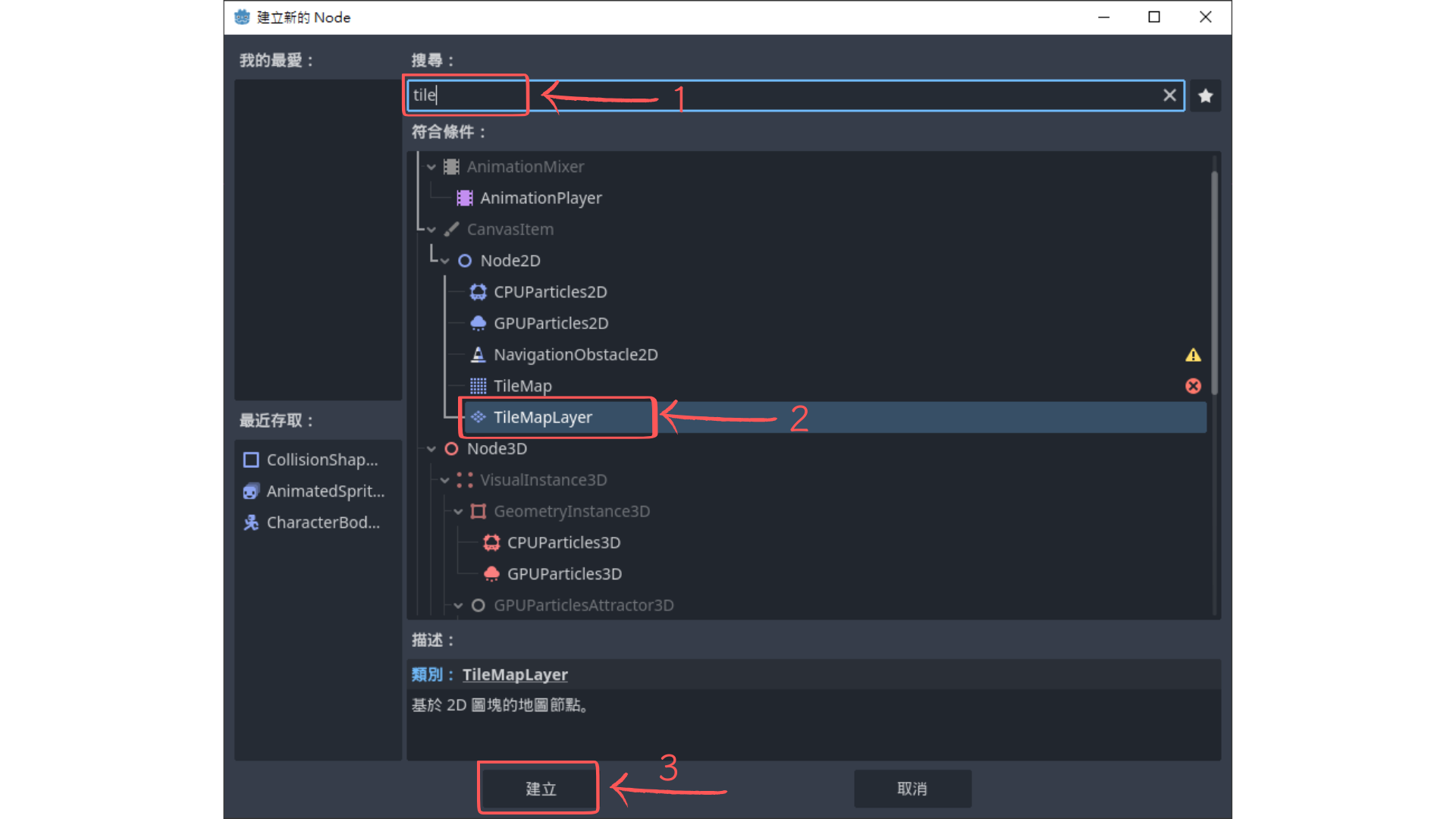
Step 2:建立 TileSet
建立好 TileMapLayer 後,右側的屬性欄會看到「Tile Set」。
- 點擊新增一個
TileSet資源 - 將地圖素材(例:
Assets.png)拖拉到下方圖塊編輯器中
這樣可以把一張地圖素材切成可用的方塊!
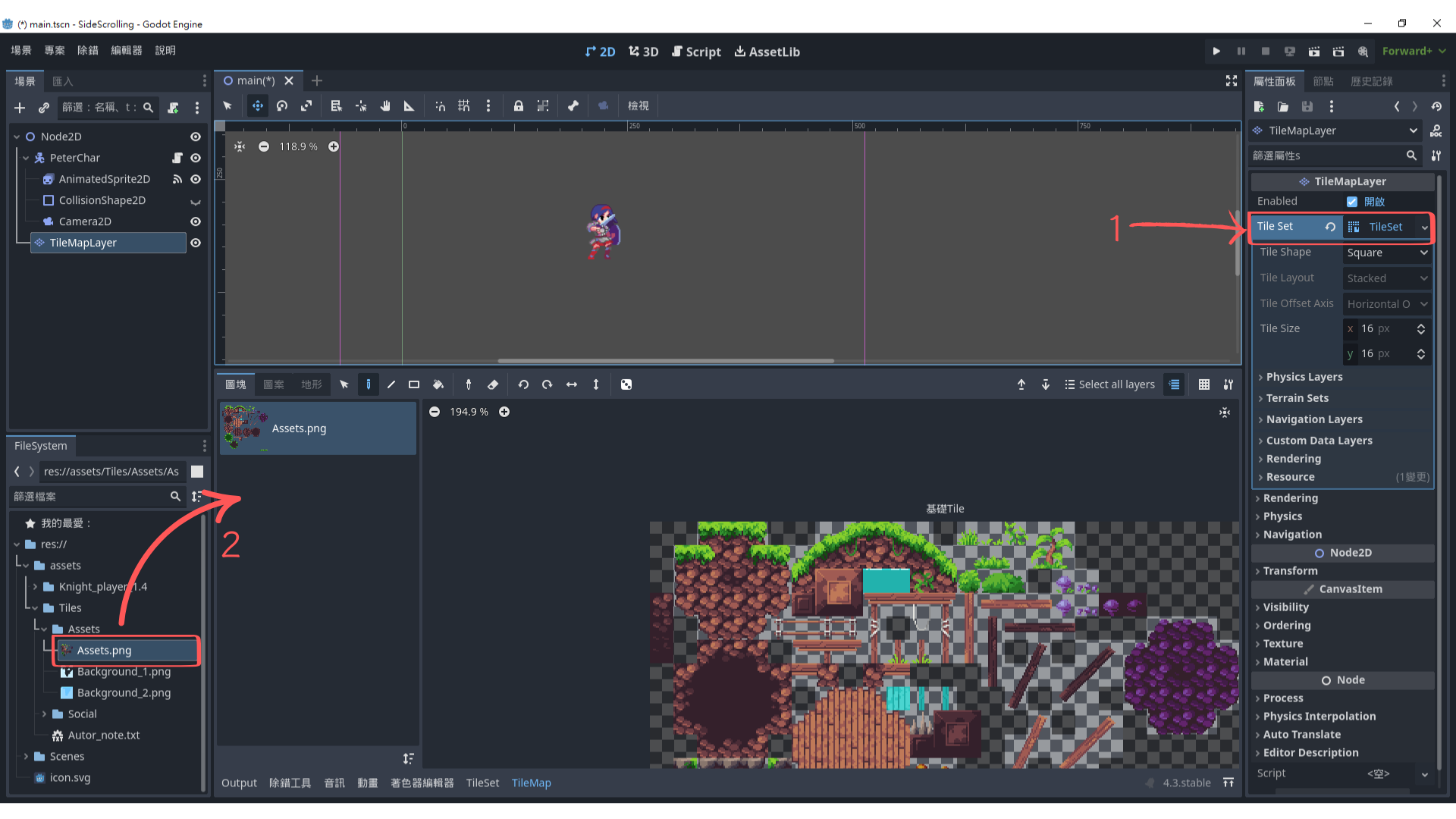
Step 3:設定碰撞區域
為了讓角色可以站在地面上,須為 tile 加上碰撞區塊(Collision Shape)。
- 右側的屬性欄中,在 Physics Layer 中新增元素
- 點選你想要設定的區塊
- 點選「物理」
- 繪製碰撞區域(通長是方形或多邊形)
這樣角色就不會穿透地形,而是能正常站在上面。
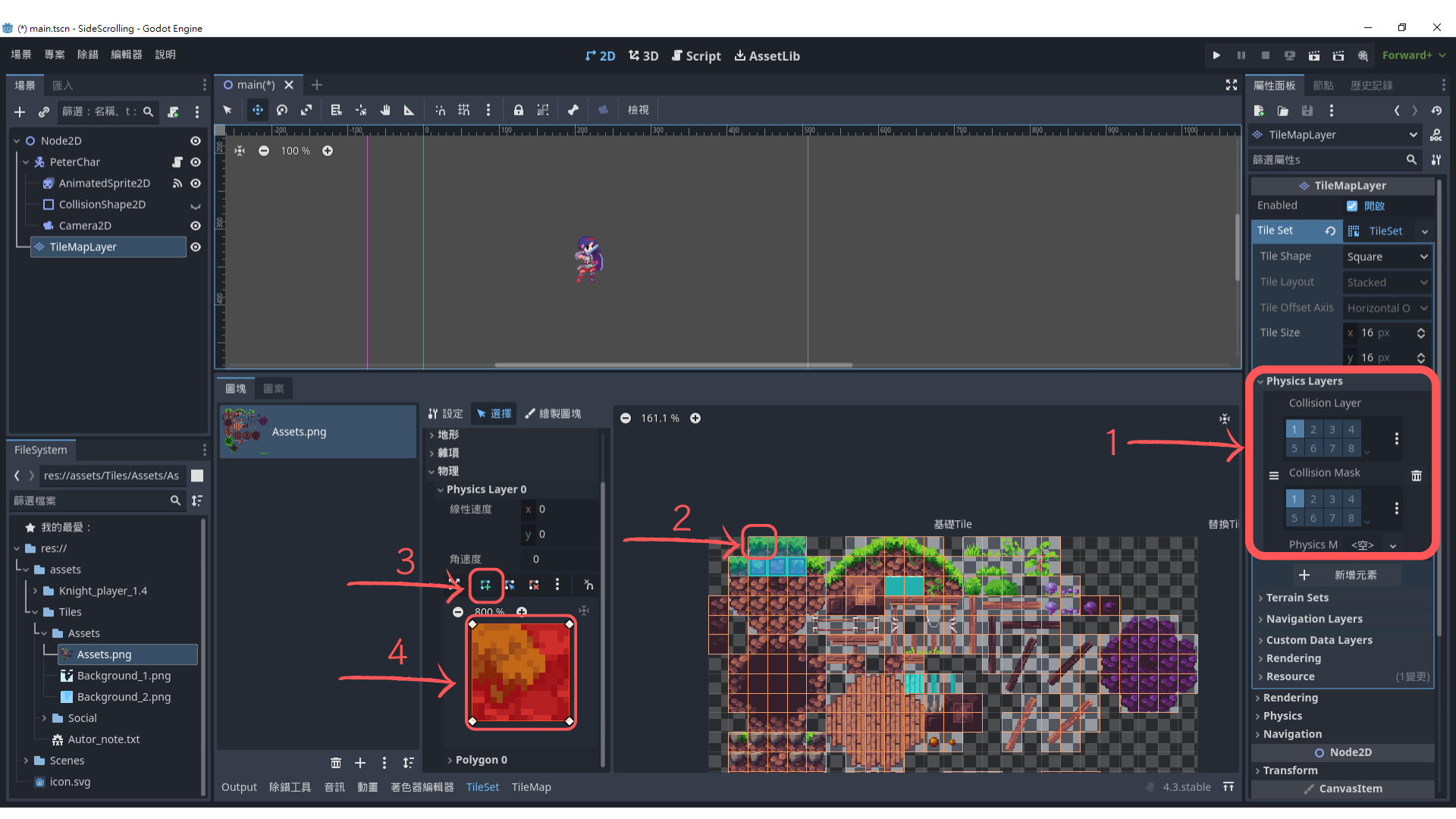
Step 4:繪製地圖
設定完成後,可以開始繪製地圖了!
- 點選下方的「TileMap」
- 選取你要使用的圖塊
- 在畫面中直接點擊繪製
記得選取 TileMapLayer 節點。建議先畫一條地板讓角色站立,確認碰撞設定正確。
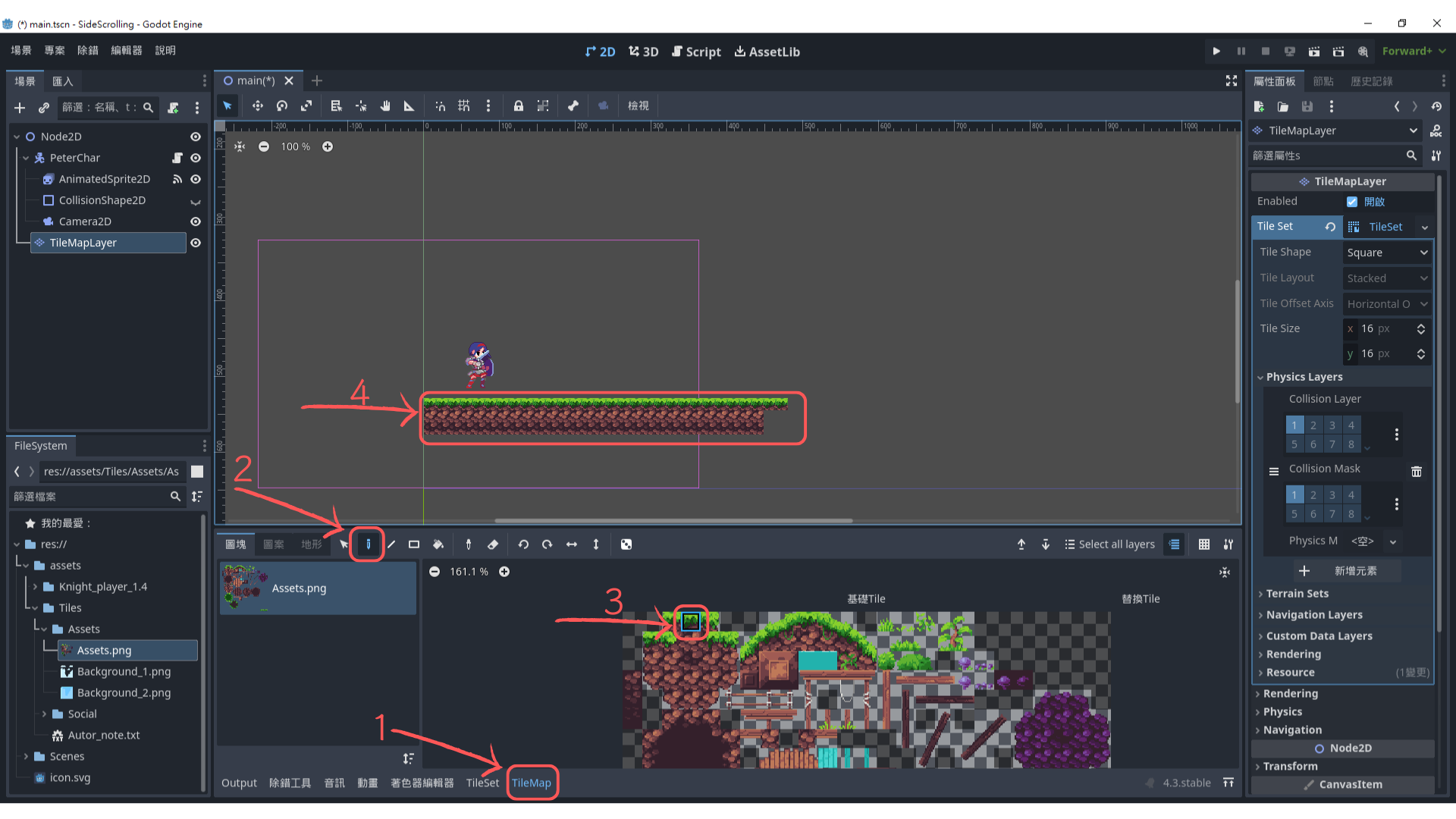
Step 5:設定角色腳本(延伸)
替腳色新增腳本。
- 右鍵點選角色節點,選擇「附加腳本」
- 套用內建的
CharacterBody2D: Basic Movement模板 - 選擇儲存路徑(例如
res://Scenes/peter_char.gd) - 點擊「建立」!
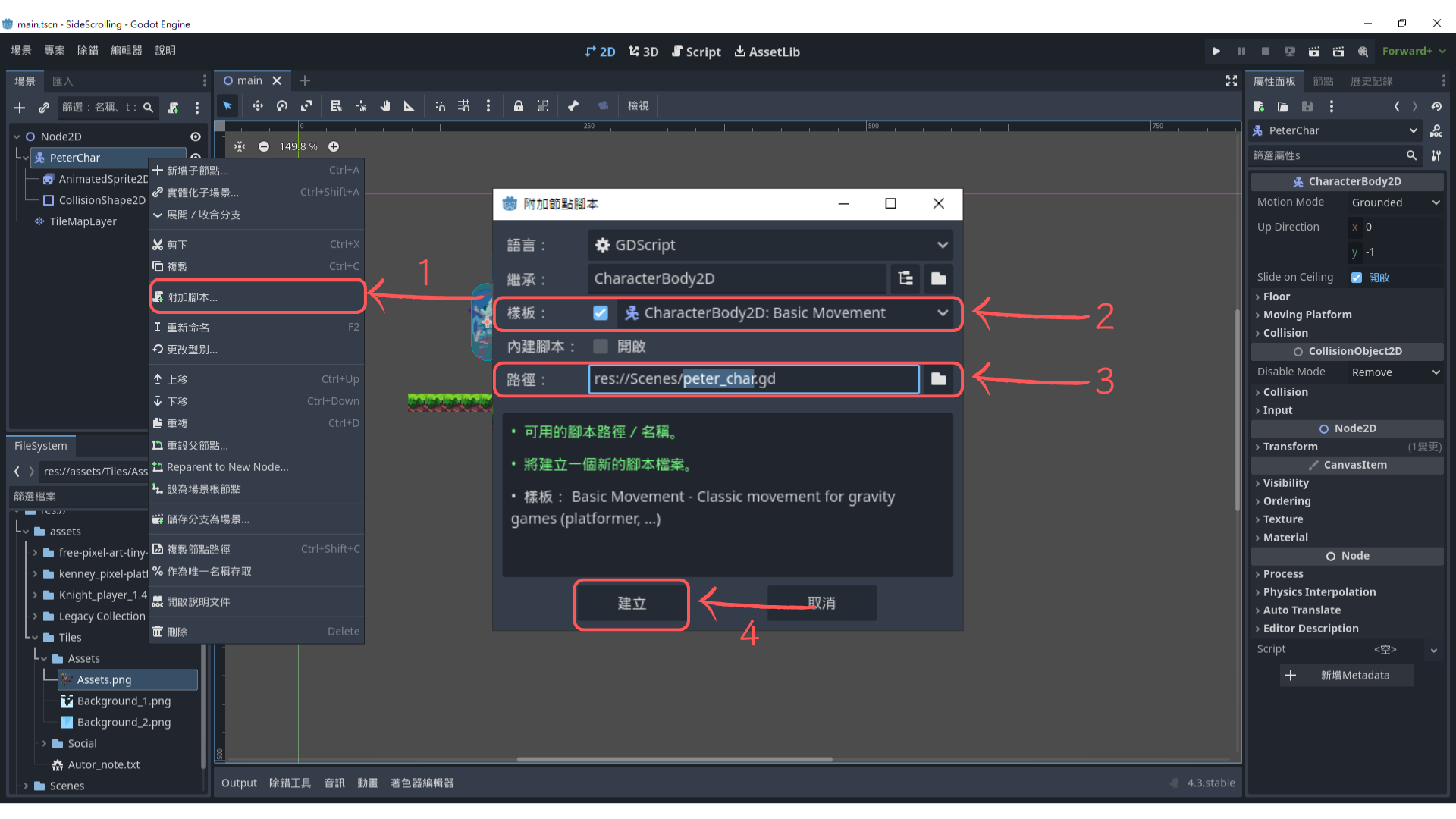
成果影片
來看看我們這章的成果吧!
角色已經能夠自由地在地圖上移動囉~
0:00
/0:10
不過目前角色還沒有動畫,跑來跑去還是站著不動的樣子,看起來有點呆呆的 XD
下一章我們就會加入「移動、跳躍、攻擊」等動畫,讓角色真正動起來!